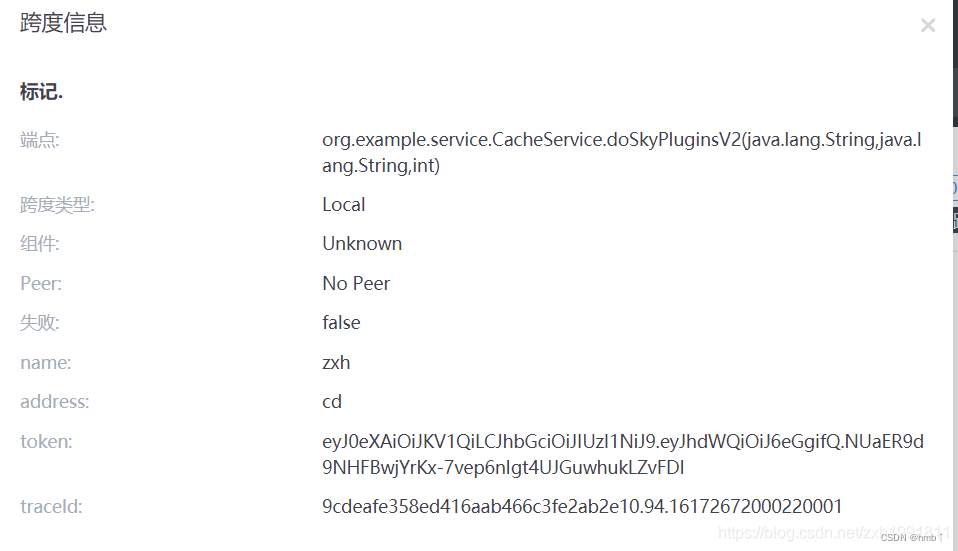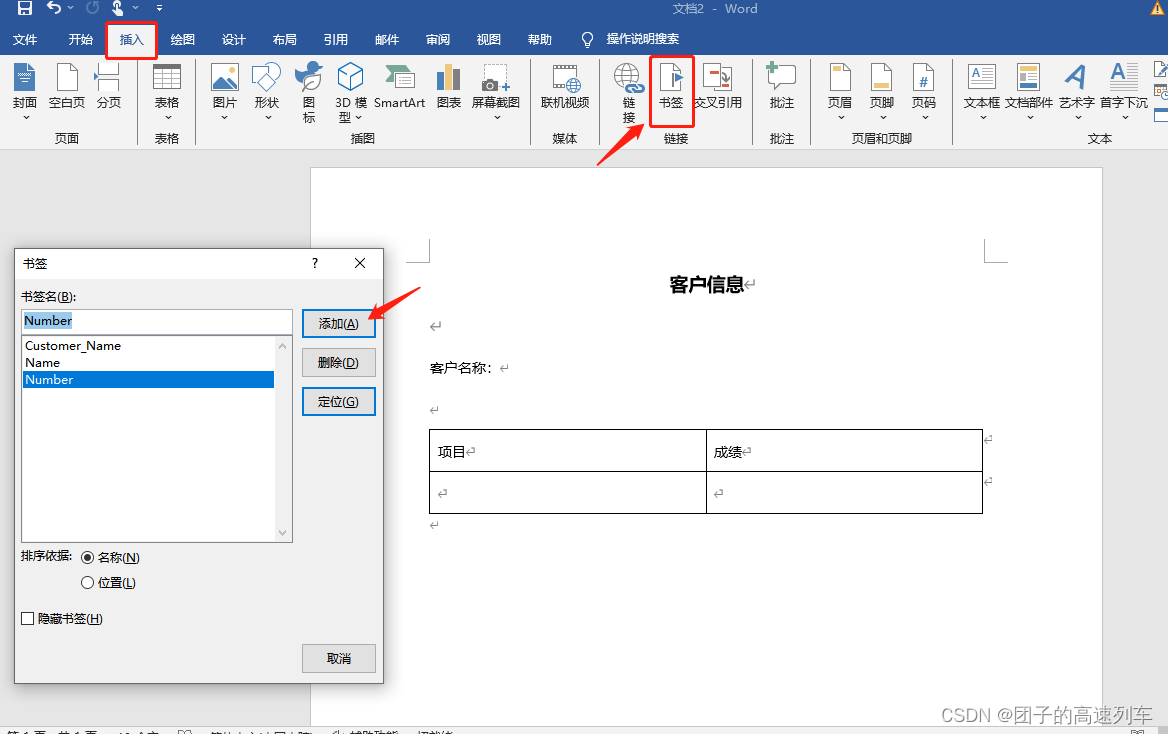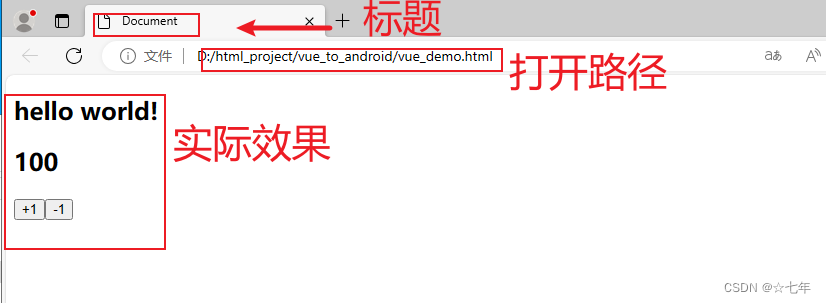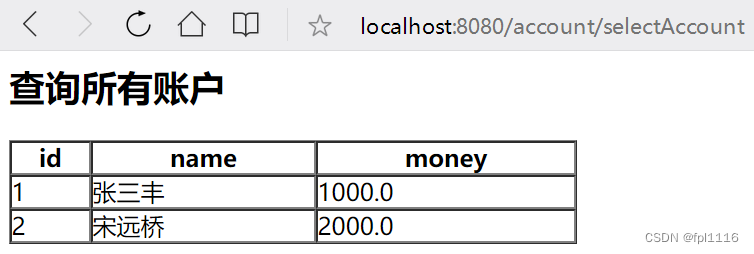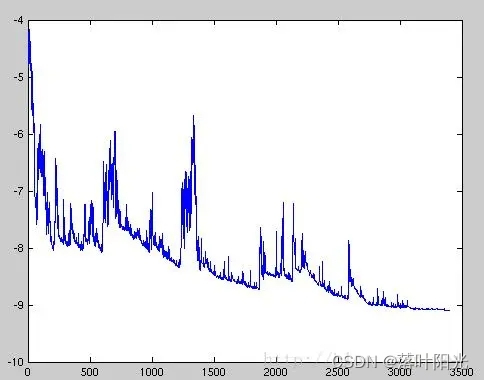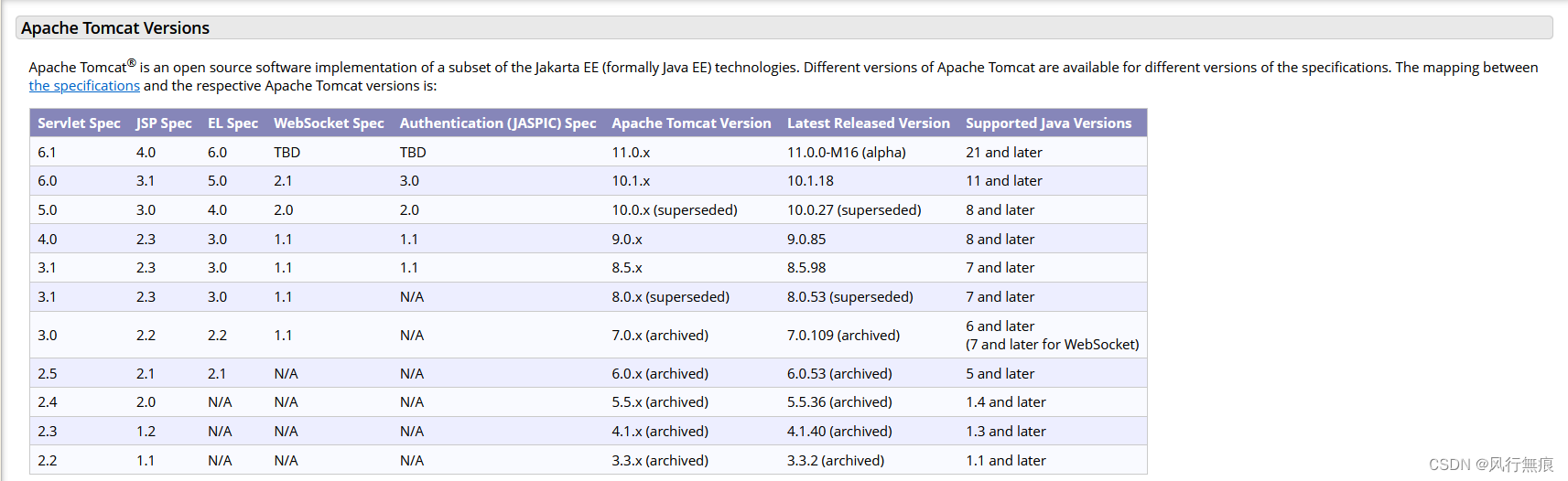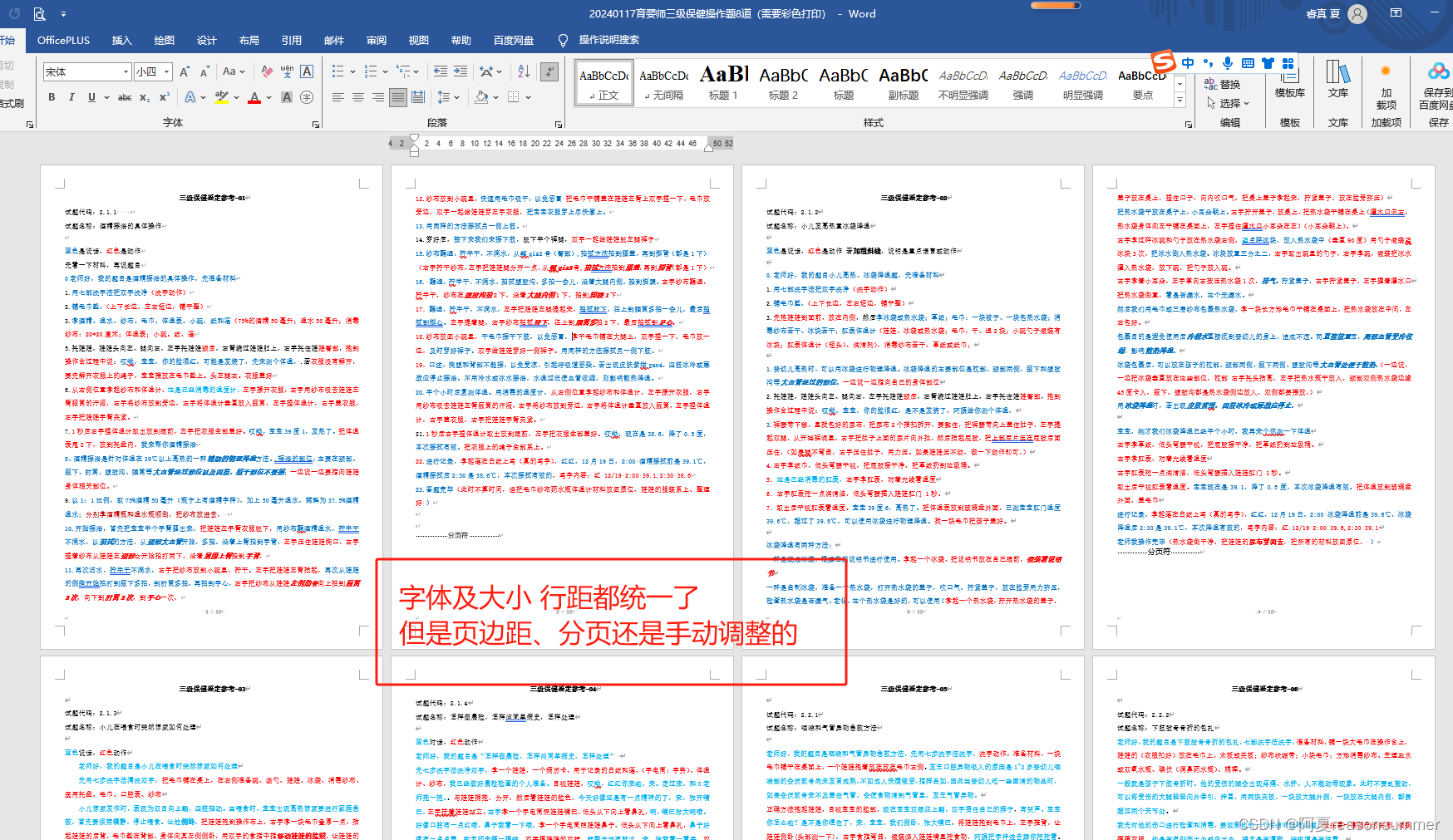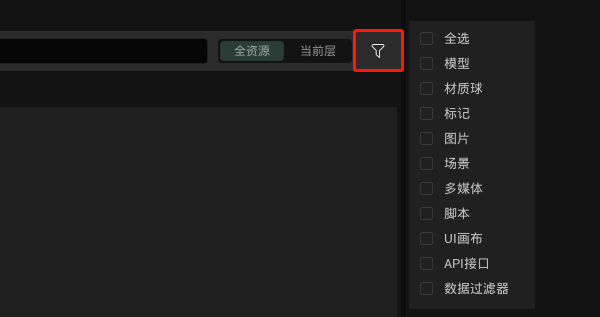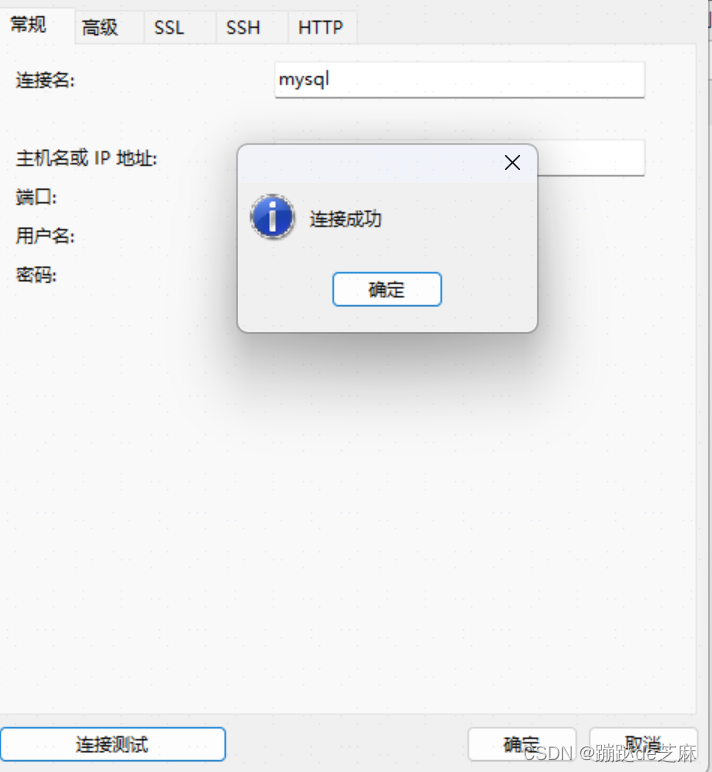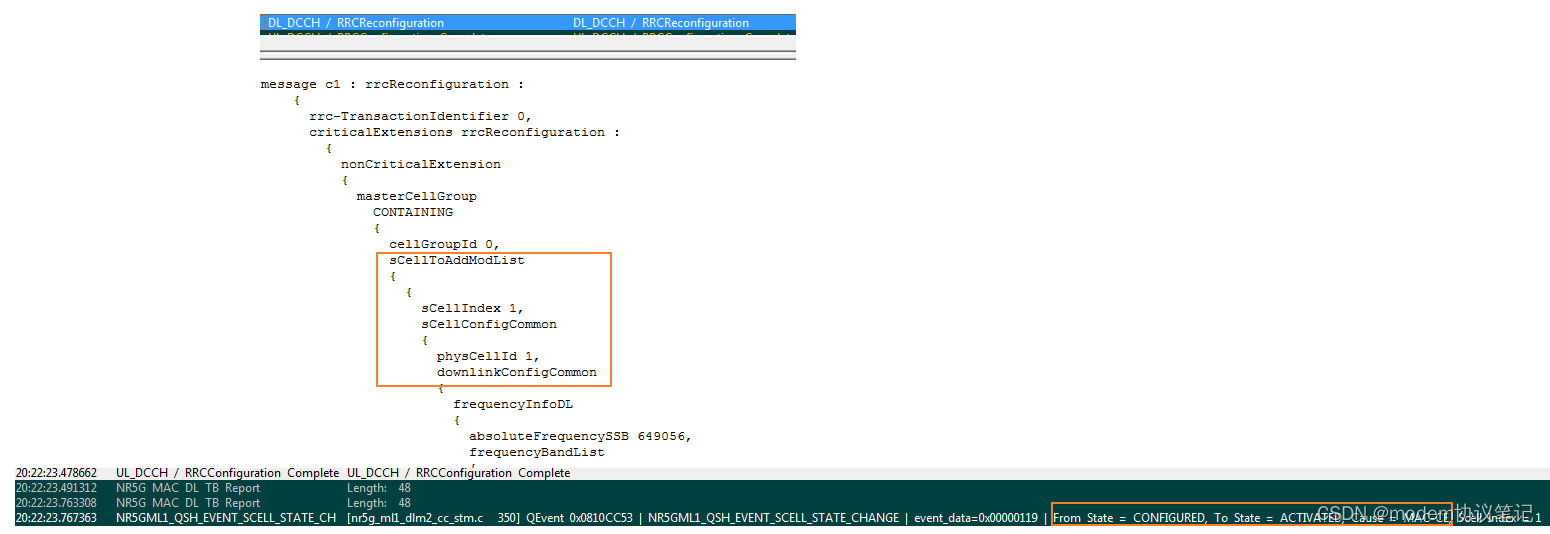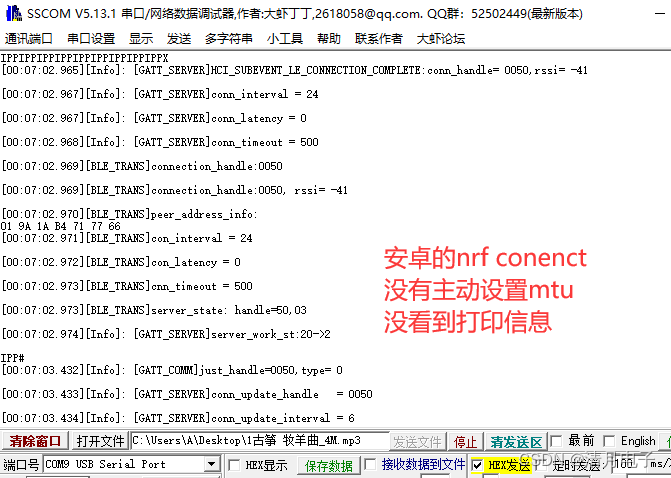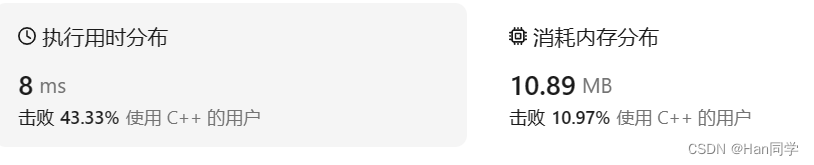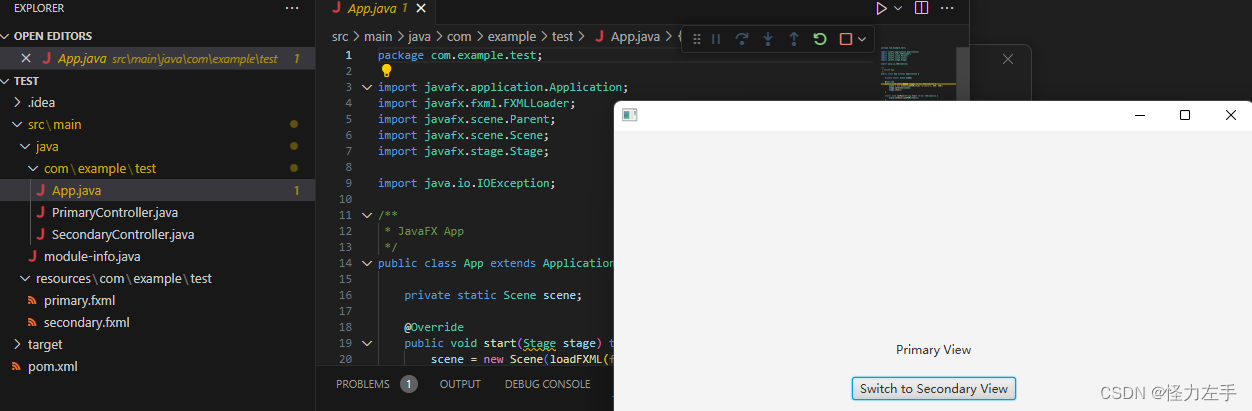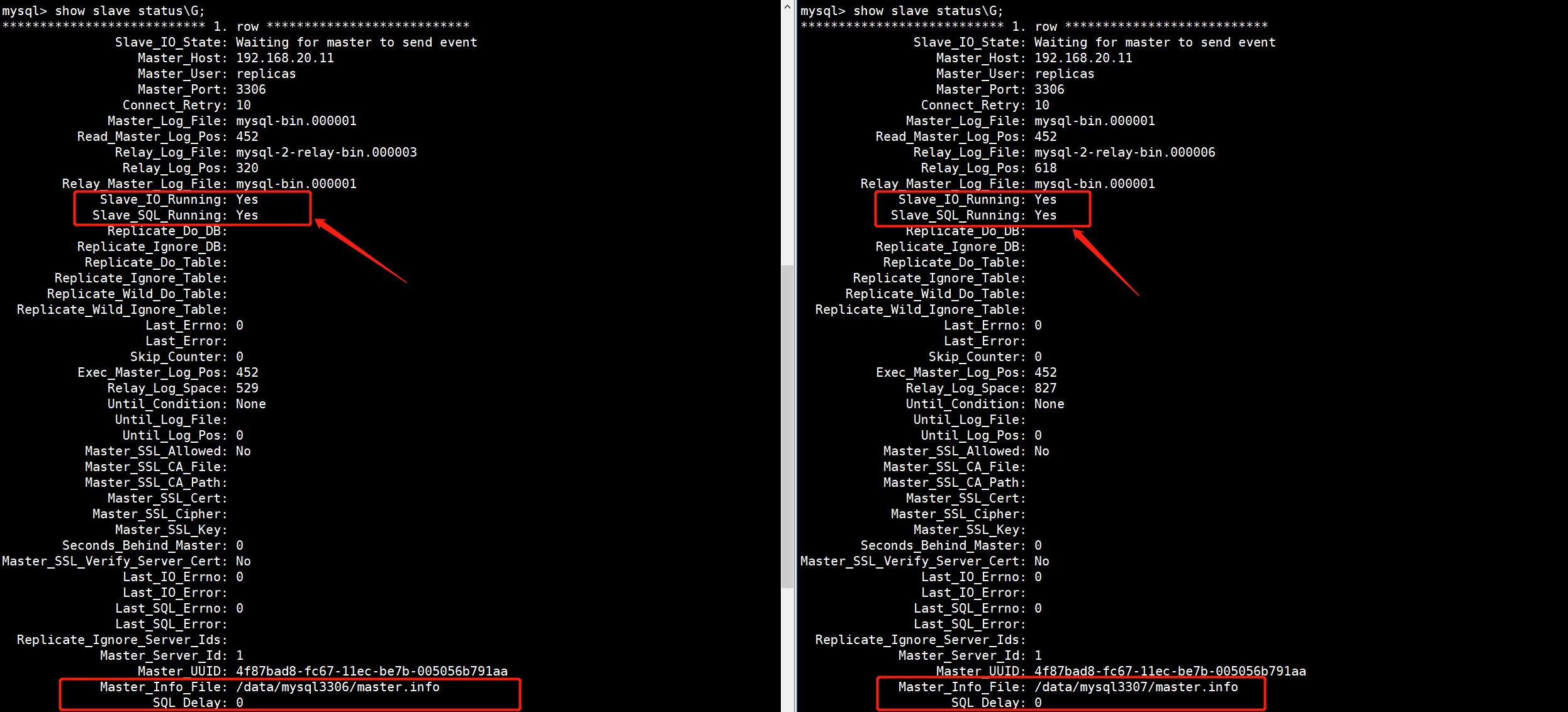原文链接:统信UOS上使用liveCD解决系统使用问题
大家好!继我们上次关于UDOM工具箱的深入探讨之后,今天我带来了另一项实用的技巧——在统信UOS上使用liveCD来解决系统相关的问题。
liveCD是一个非常强大的工具,它可以让您在不影响现有系统安装的情况下,运行一个完整的操作系统。这意味着,无论您的系统遇到了怎样的问题,都可以通过启动liveCD来进行诊断和修复,而无需担心对当前系统或数据造成进一步的损害。
在本文中,我将向大家展示如何使用liveCD来处理统信UOS遇到的常见问题。无论是系统崩溃还是驱动问题,liveCD都能提供一种安全、有效的解决方案。此外,文章还包括了如何使用liveCD来恢复丢失的数据,或者如何使用它来测试新的软件和更新,而不对主系统造成影响。
1.访问下载livecd镜像
http://livecd.uostools.com
2.运行livecd
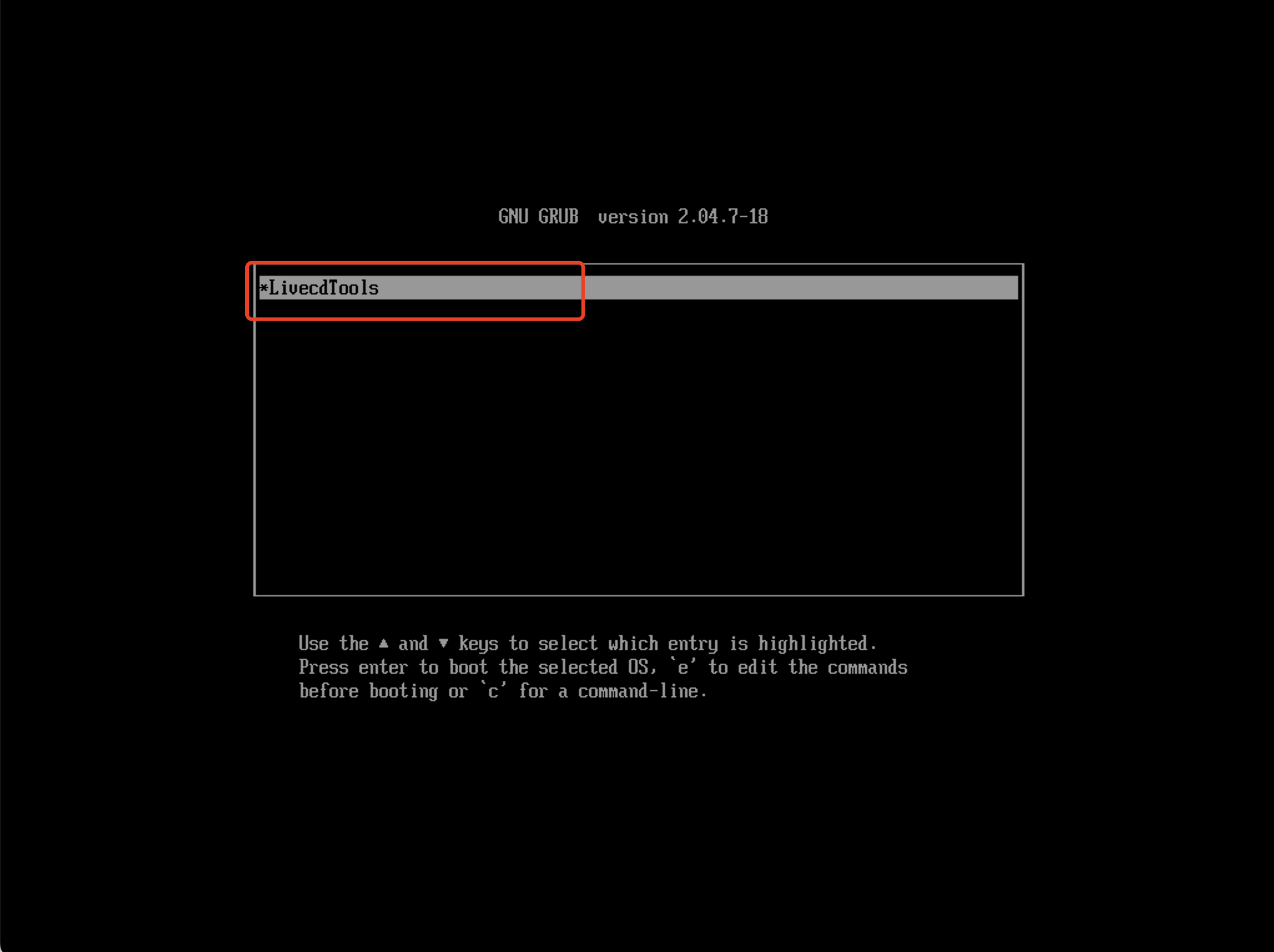
3.liveCD工具–修改密码
可以选择多个用户进行修改,重启进入系统测试
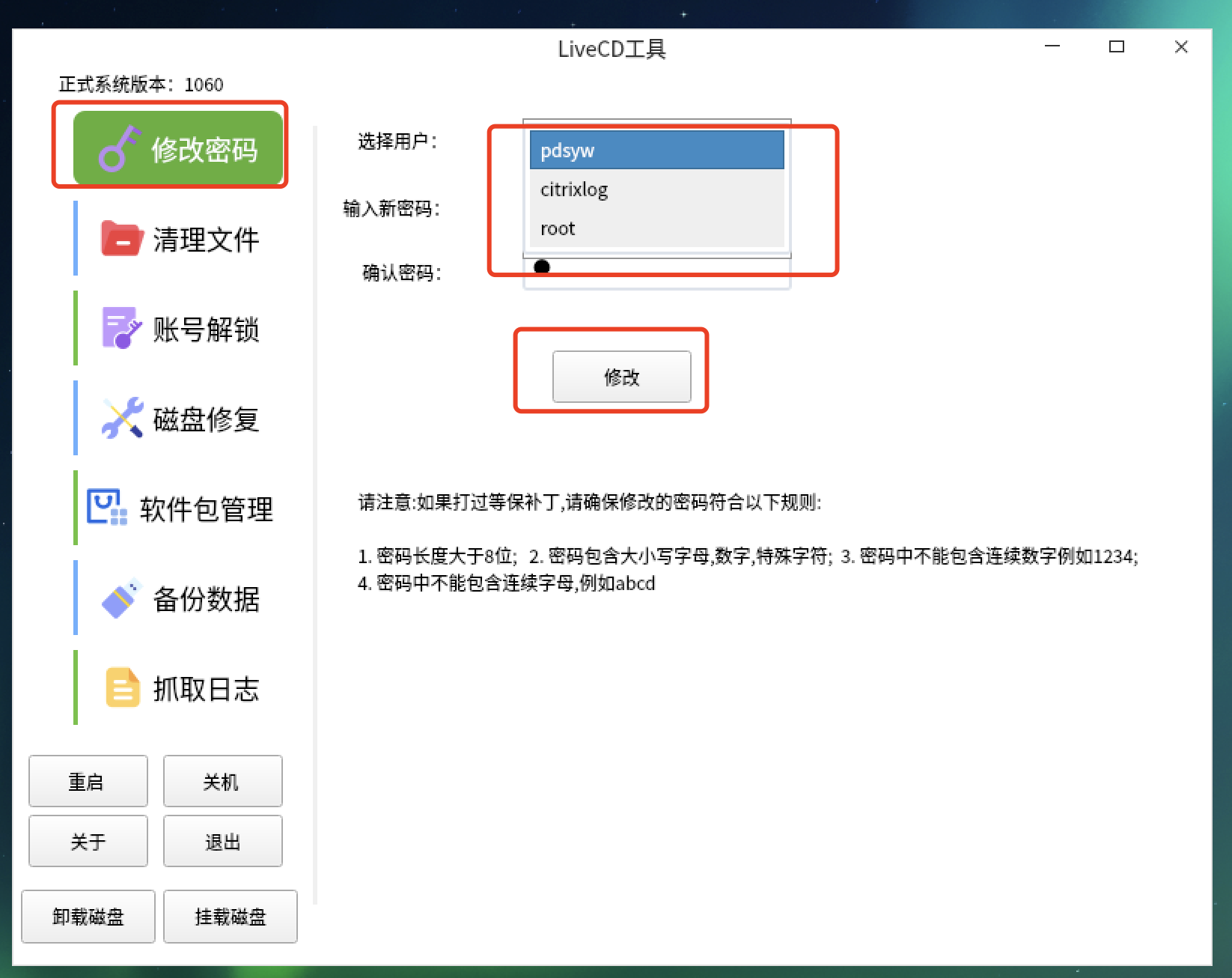
4.1.liveCD工具–清理文件
可以查看磁盘分区使用情况,点击去清理文件
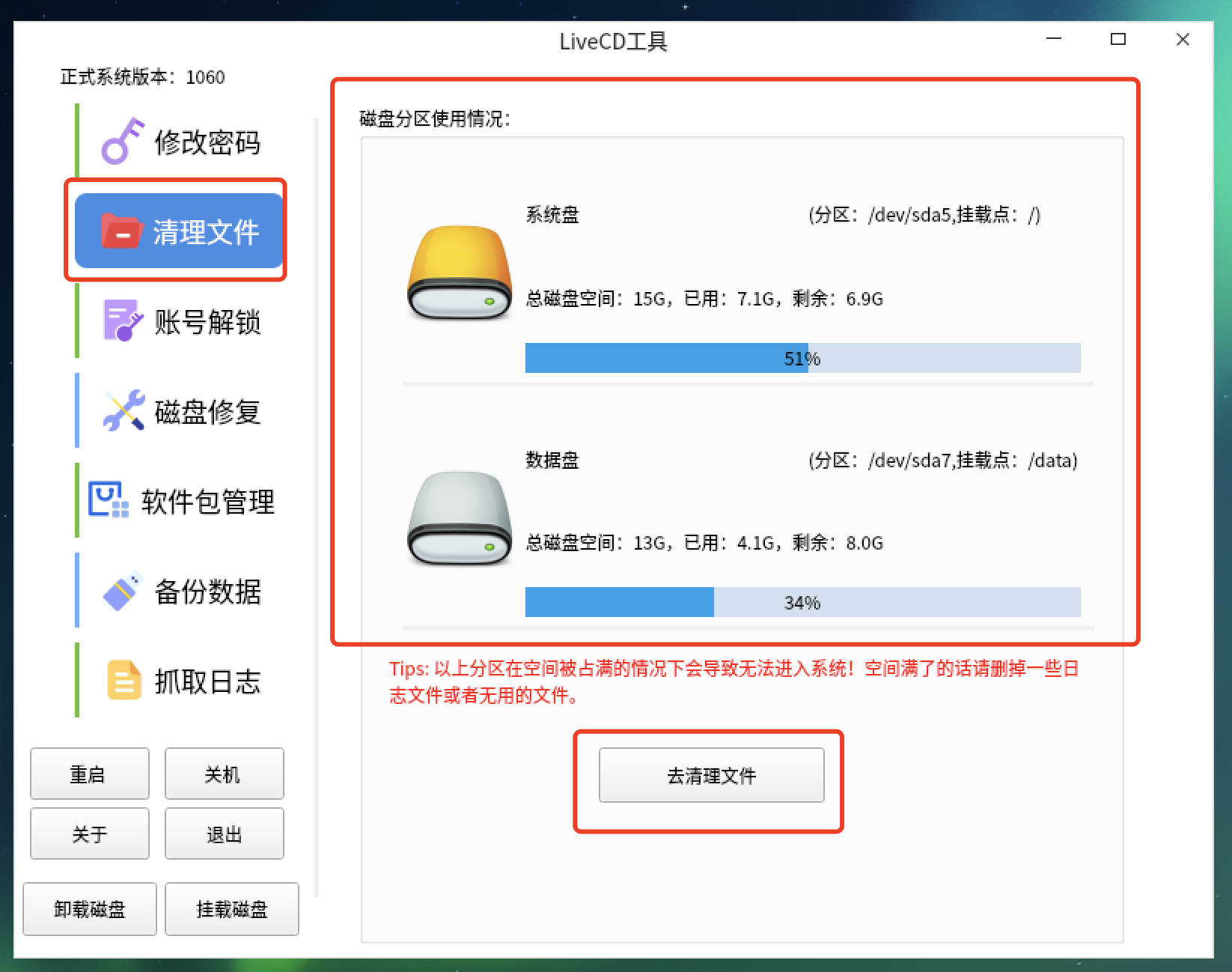
4.2.liveCD工具–清理文件
可以选择需要打开的目录
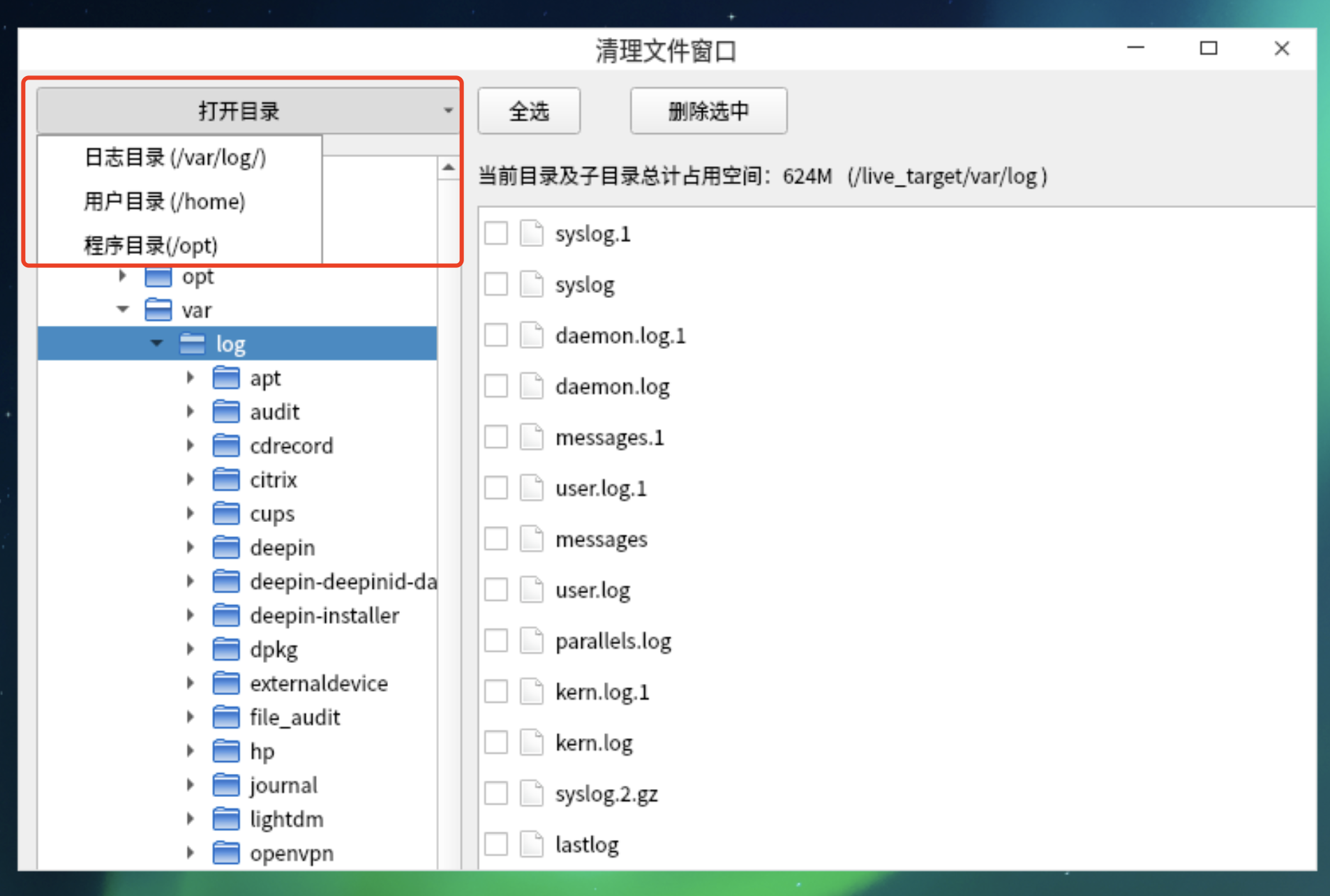
4.3.liveCD工具–清理文件
选择需要删除的文件,点击删除选中
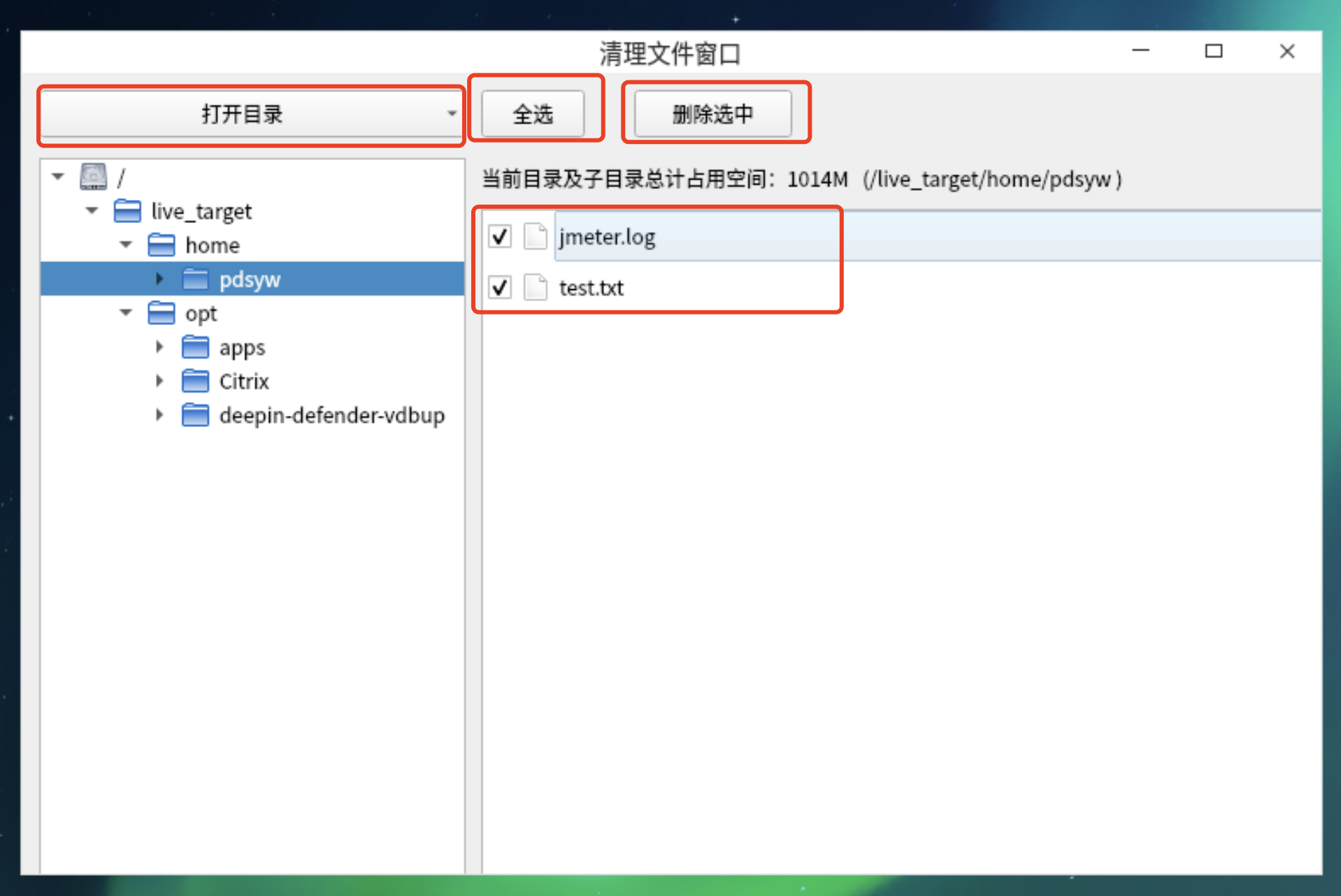
4.4.liveCD工具–清理文件
点击yes,同意删除,重启进入系统测试
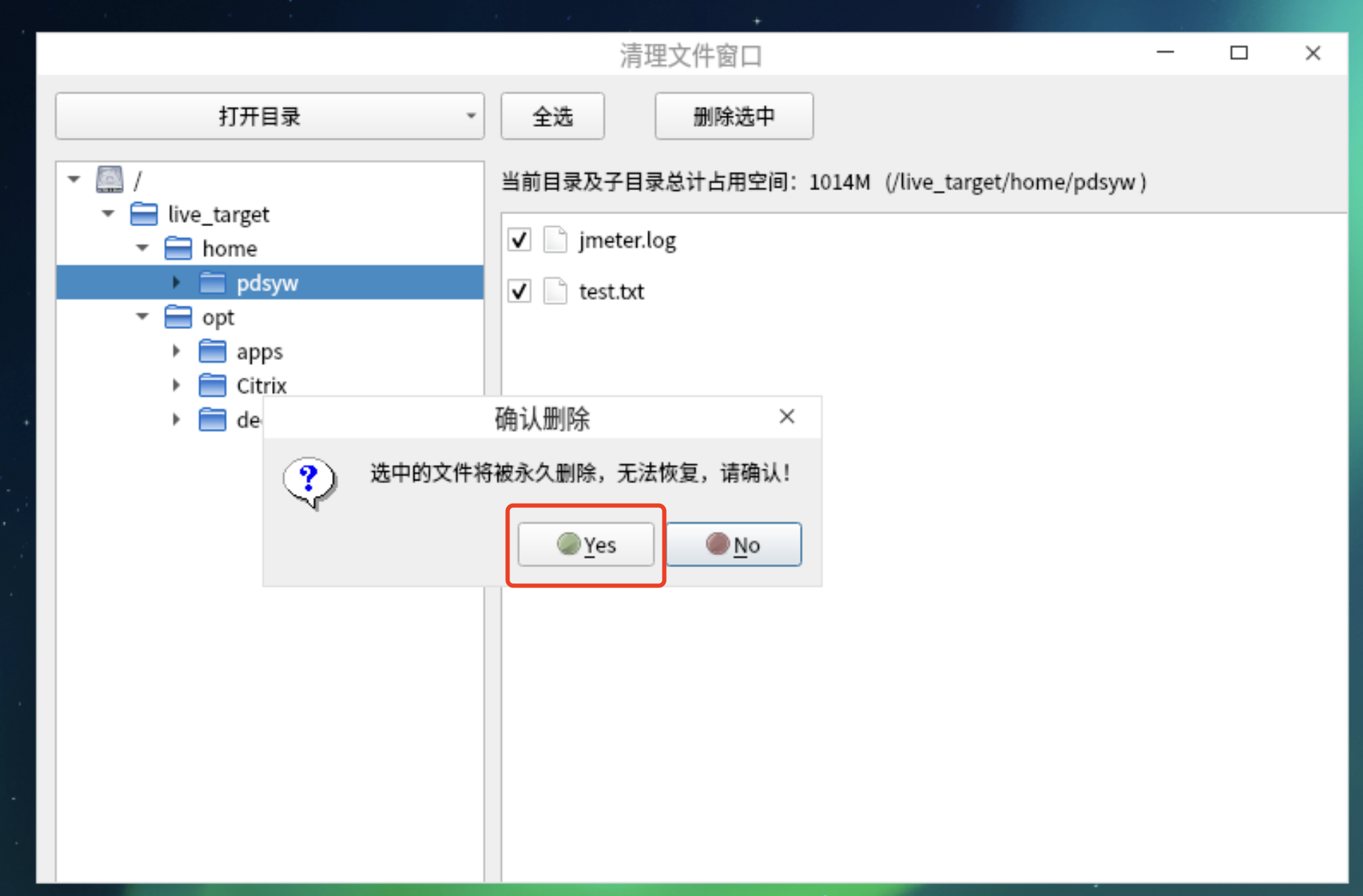
5.liveCD工具–账号解锁
可以解锁全部的账号,可以关闭无密码登录,重启进入系统测试
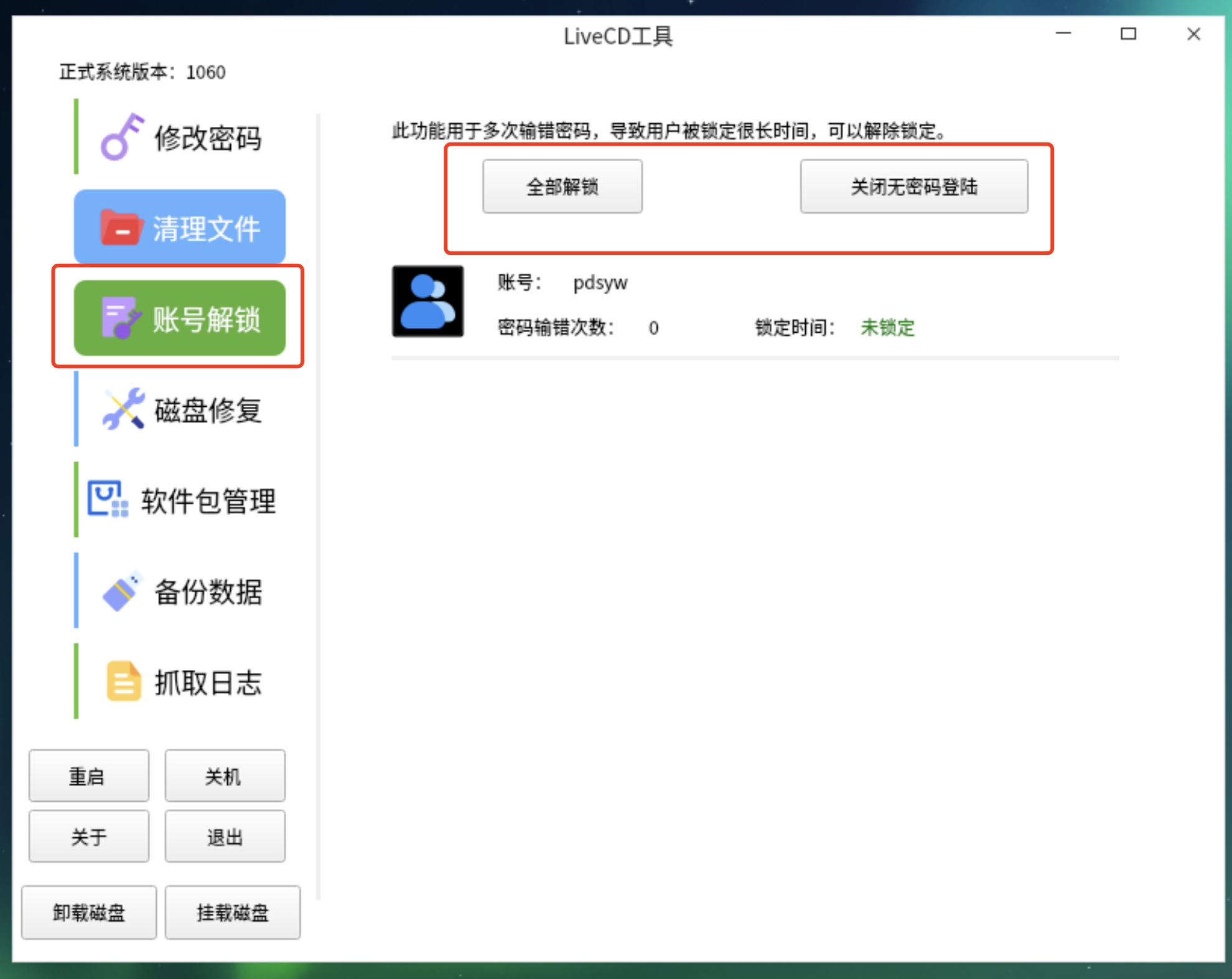
6.1.liveCD工具–磁盘修复
点击一键修复磁盘分区
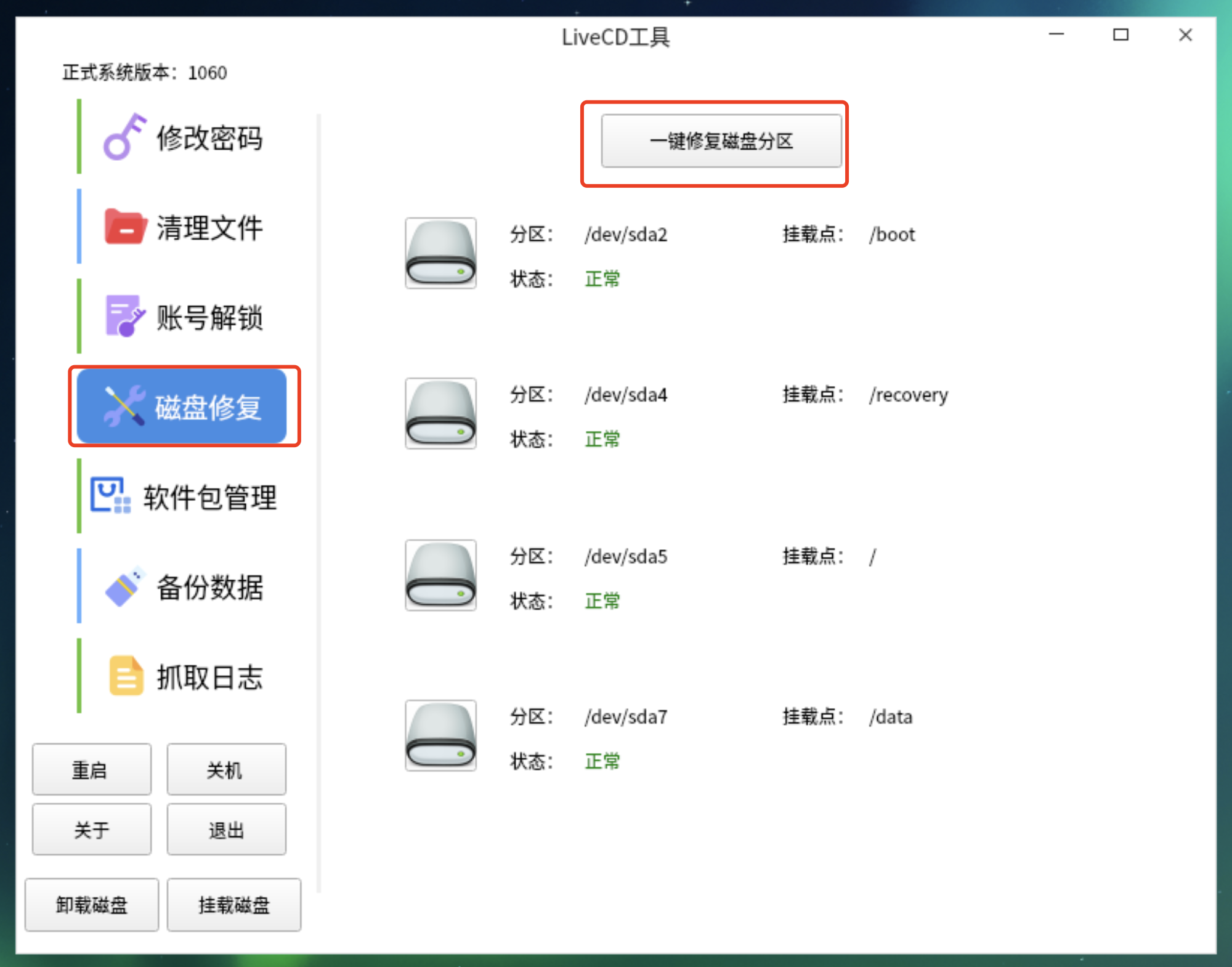
6.2.liveCD工具–磁盘修复
修复完成,点击OK,重启进入系统测试
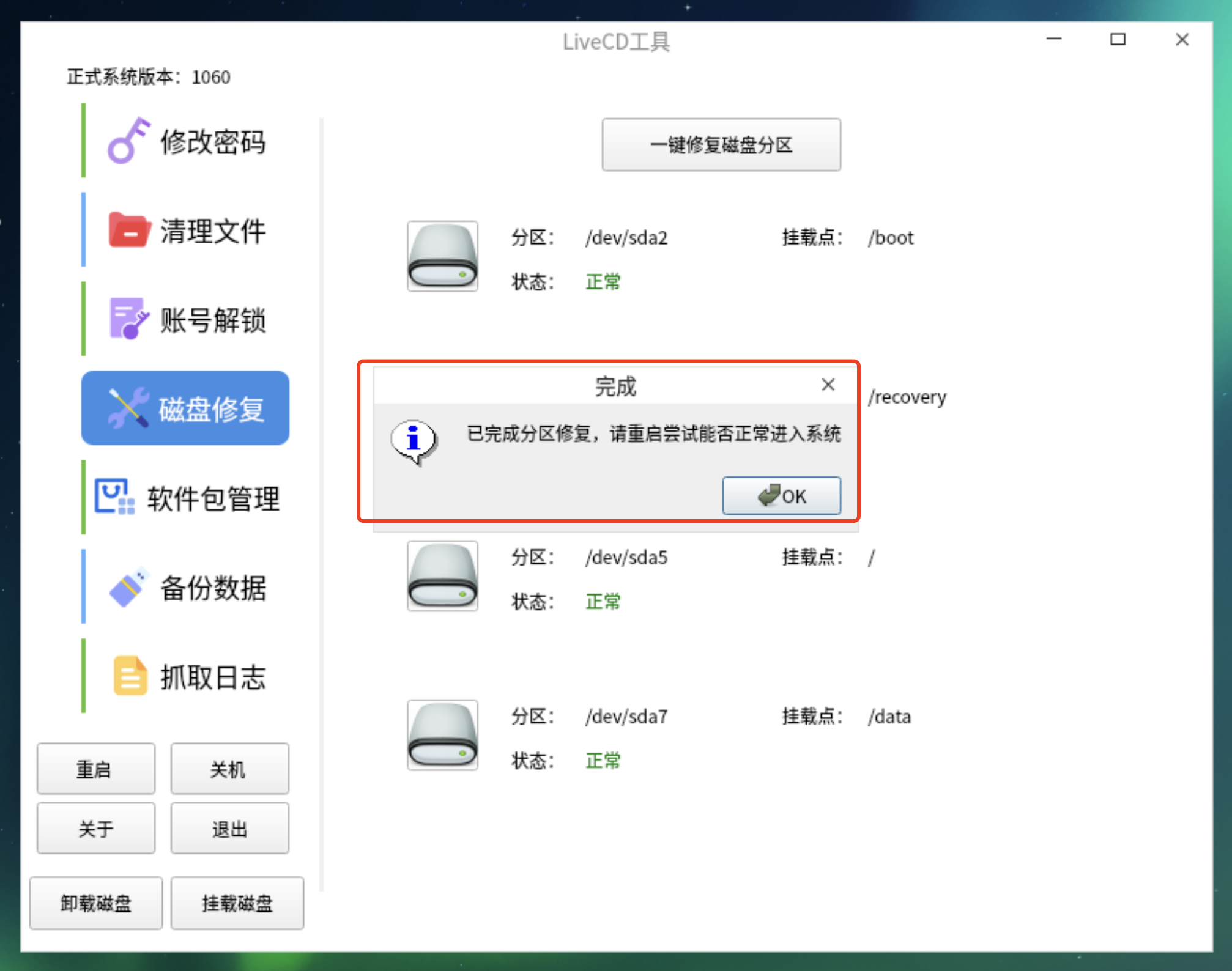
7.liveCD工具–软件包管理
可以对系统中的软件包进行操作,包括卸载、重装等
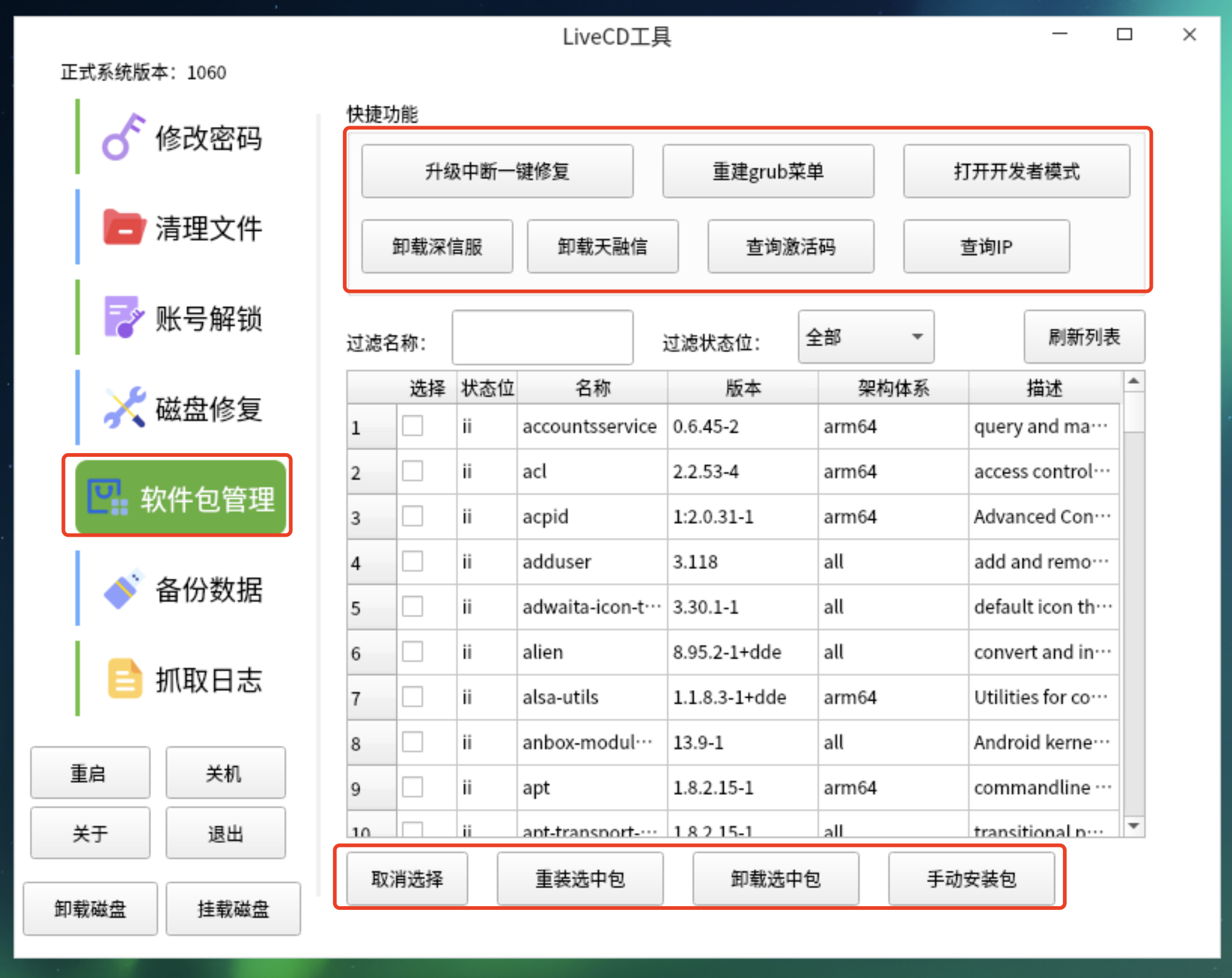
8.liveCD工具–备份数据
可以将需要备份的数据备份到U盘中
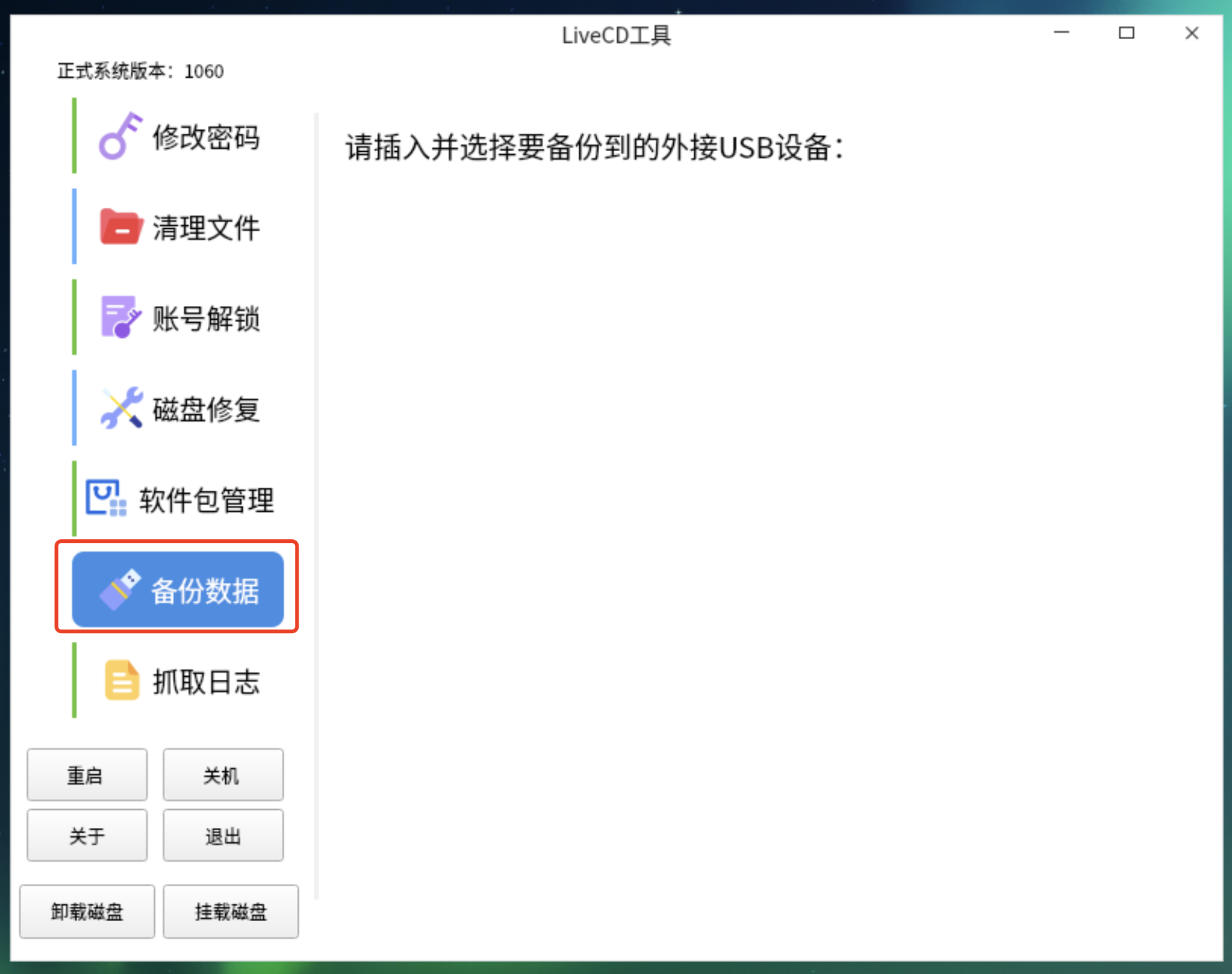
9.liveCD工具–抓取日志
可以选择需要抓取的日志,导出到U盘中,提供给运维人员
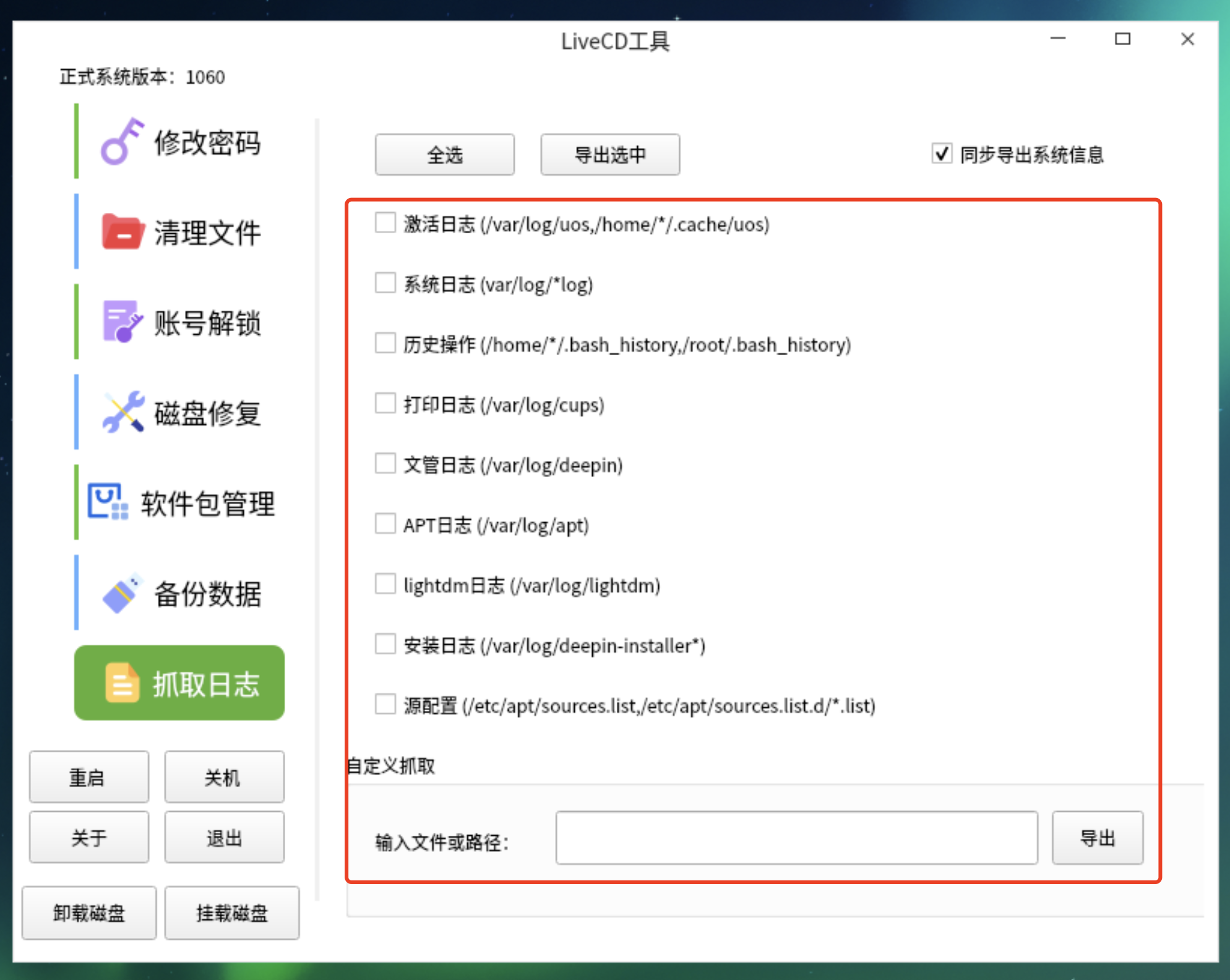
10.liveCD工具–常用操作
可以重启系统、关机、挂载、卸载磁盘
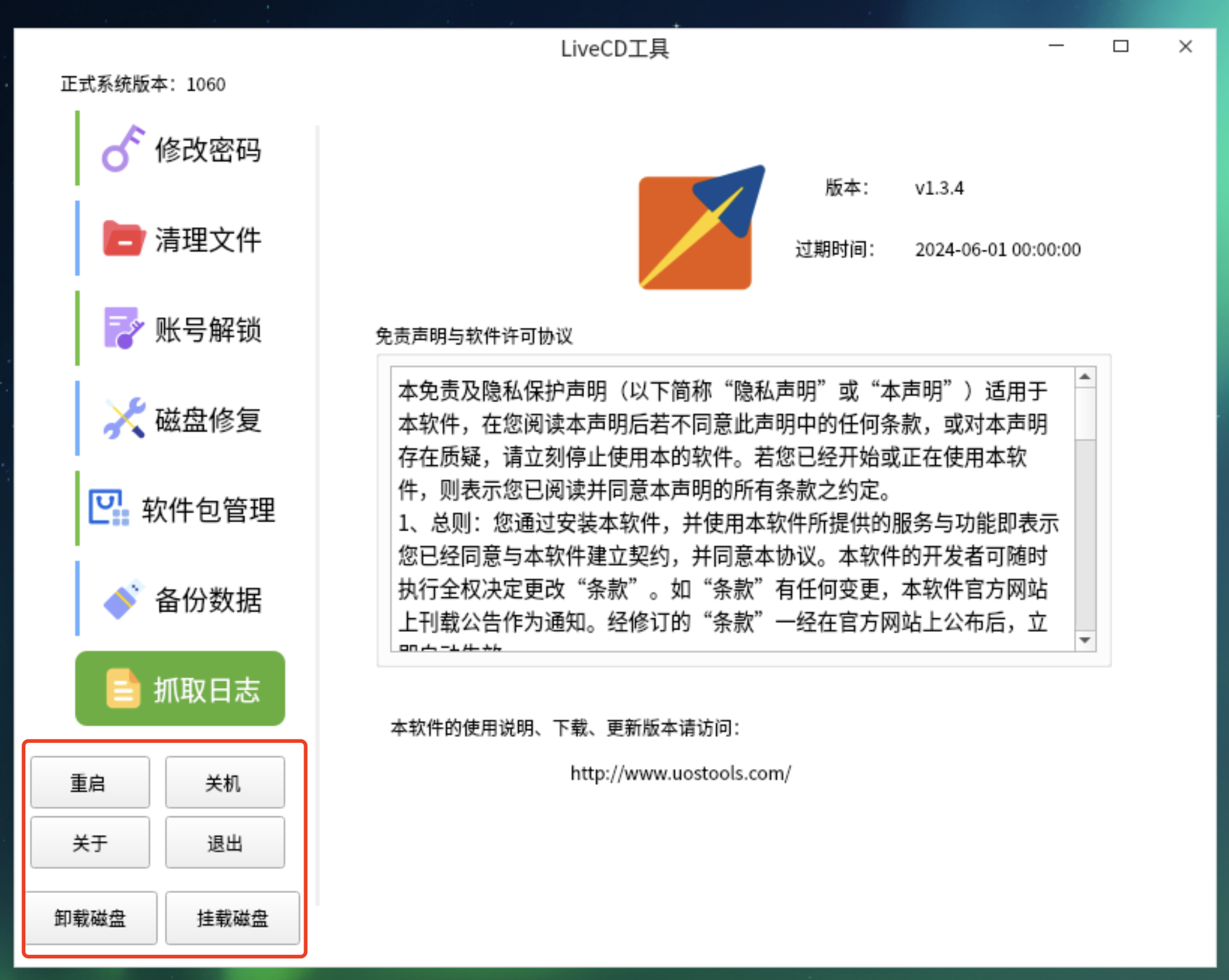
11.内置了向日葵、ToDesk远程工具可以使用
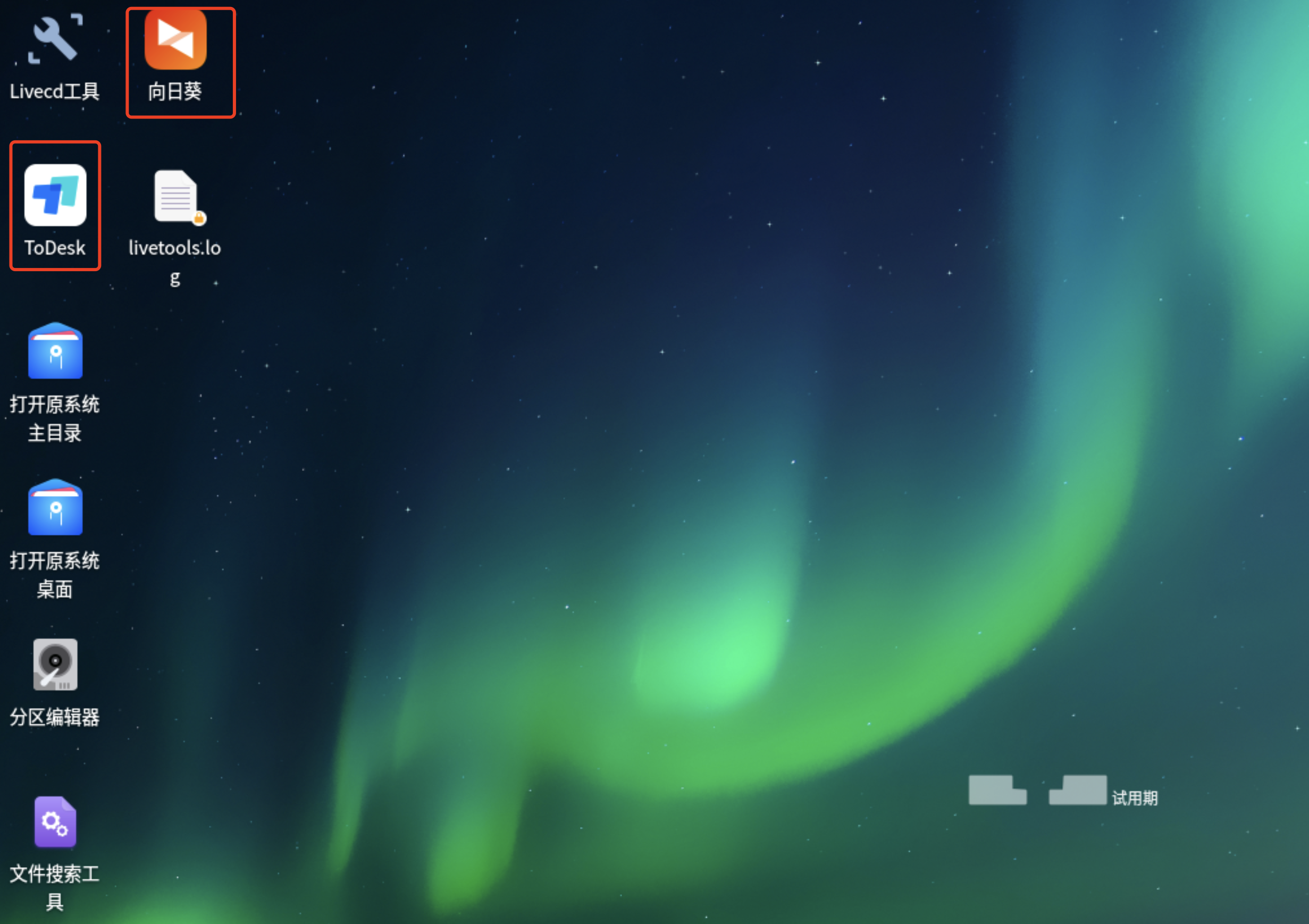
12.1.可以打开原系统主目录
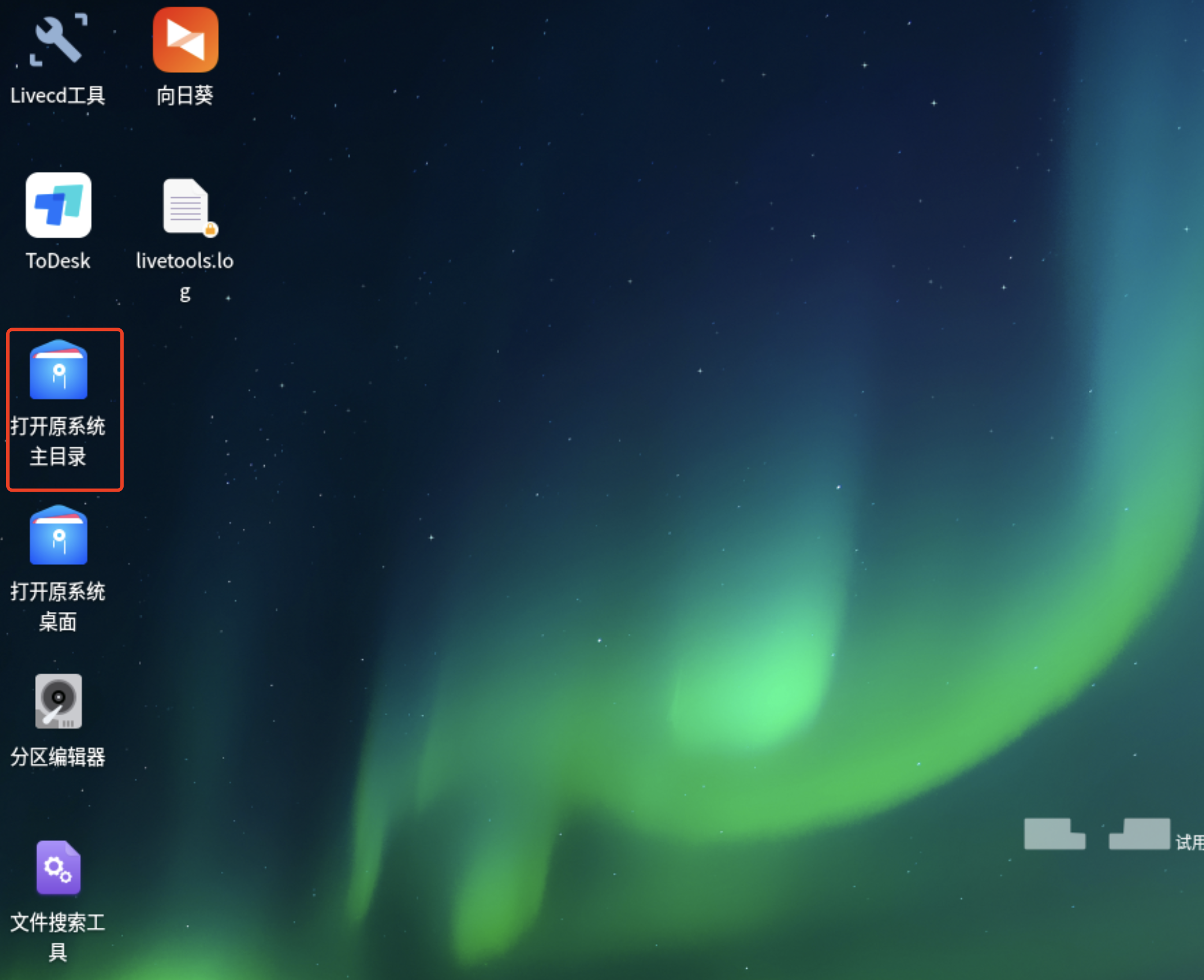
12.2.原系统主目录内容
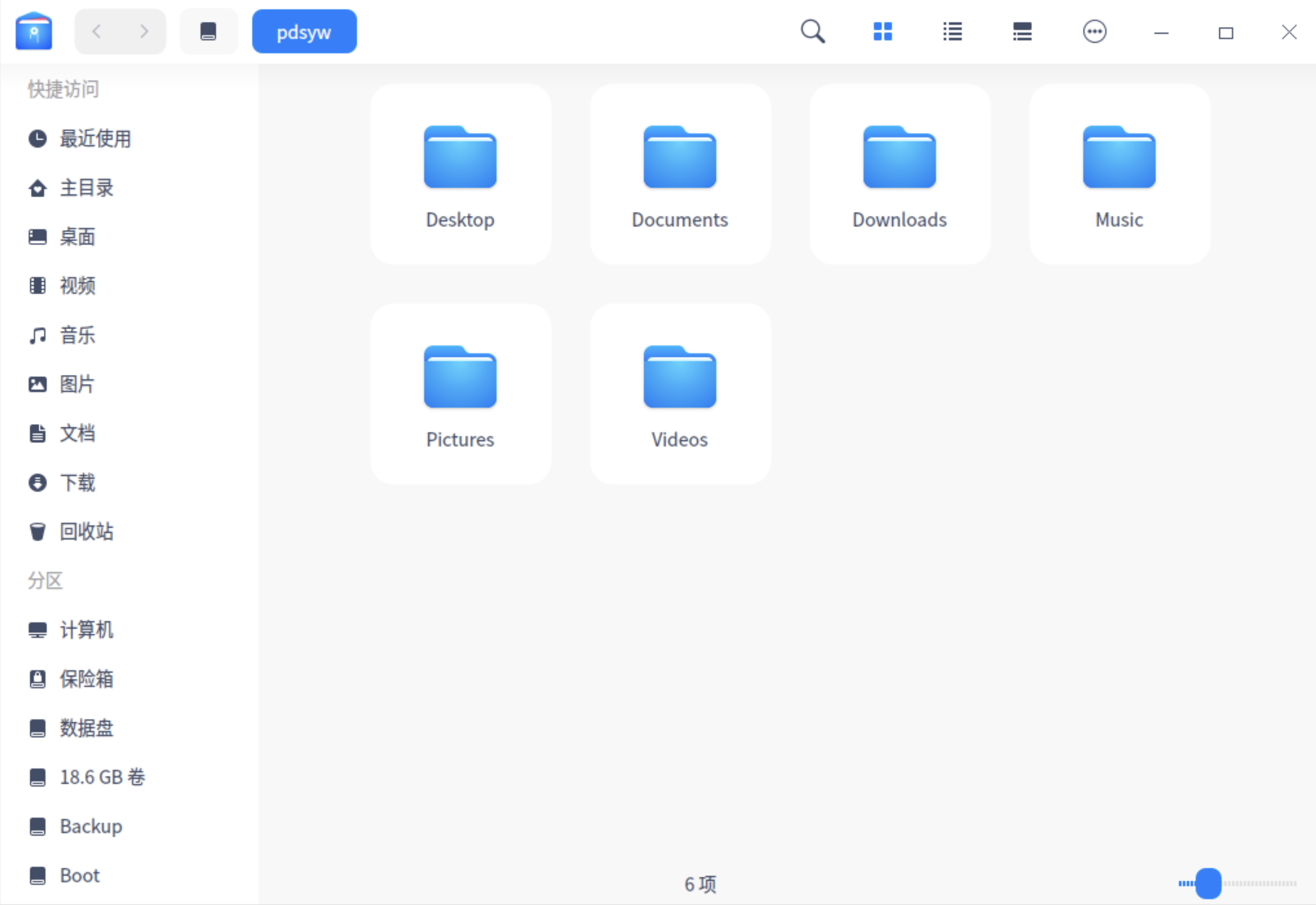
13.1.可以打开原系统桌面
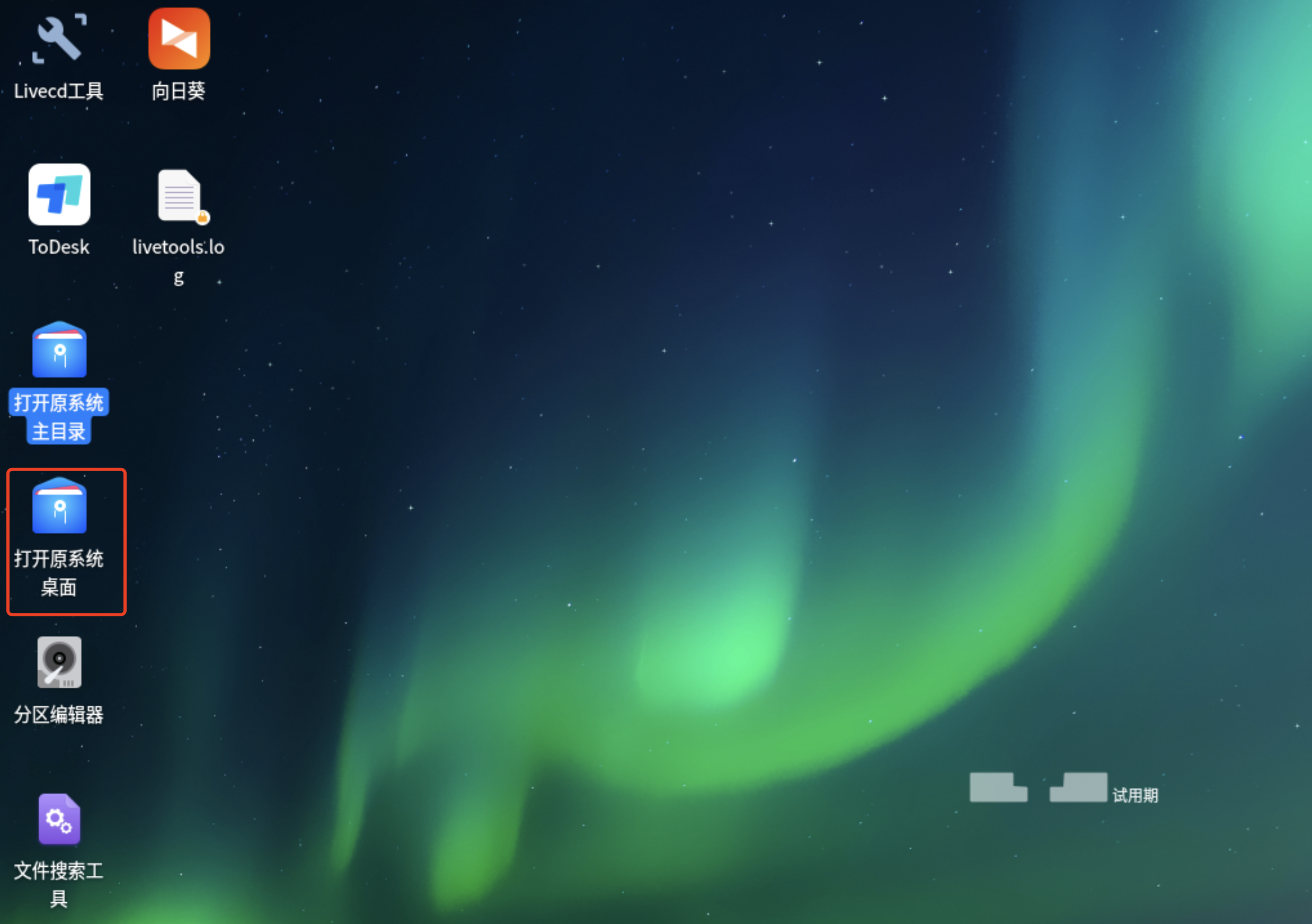
13.2.原系统桌面内容

14.1.可以打开分区编辑器
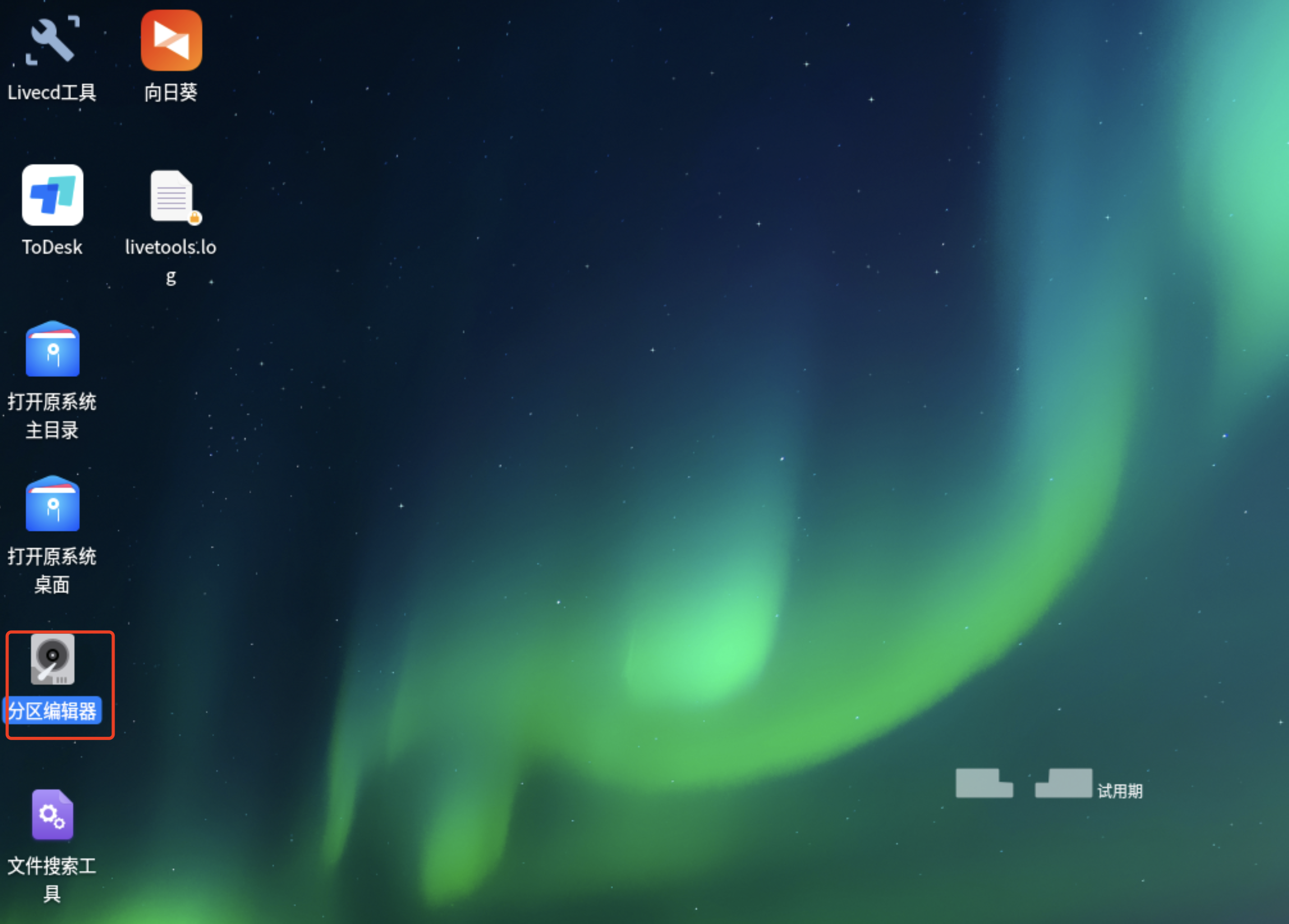
14.2.对分区进行调整
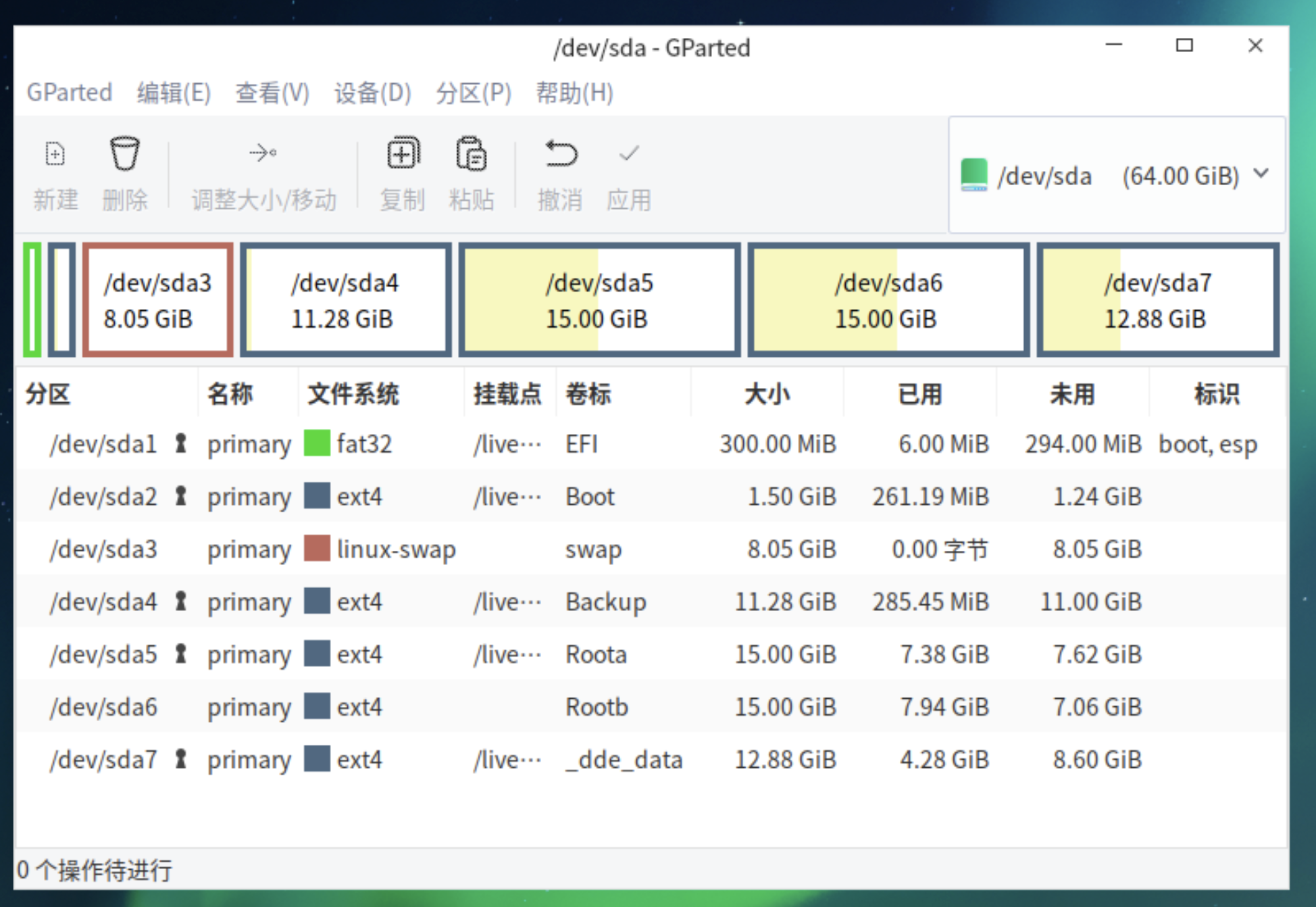
15.1.可以使用文件搜索工具
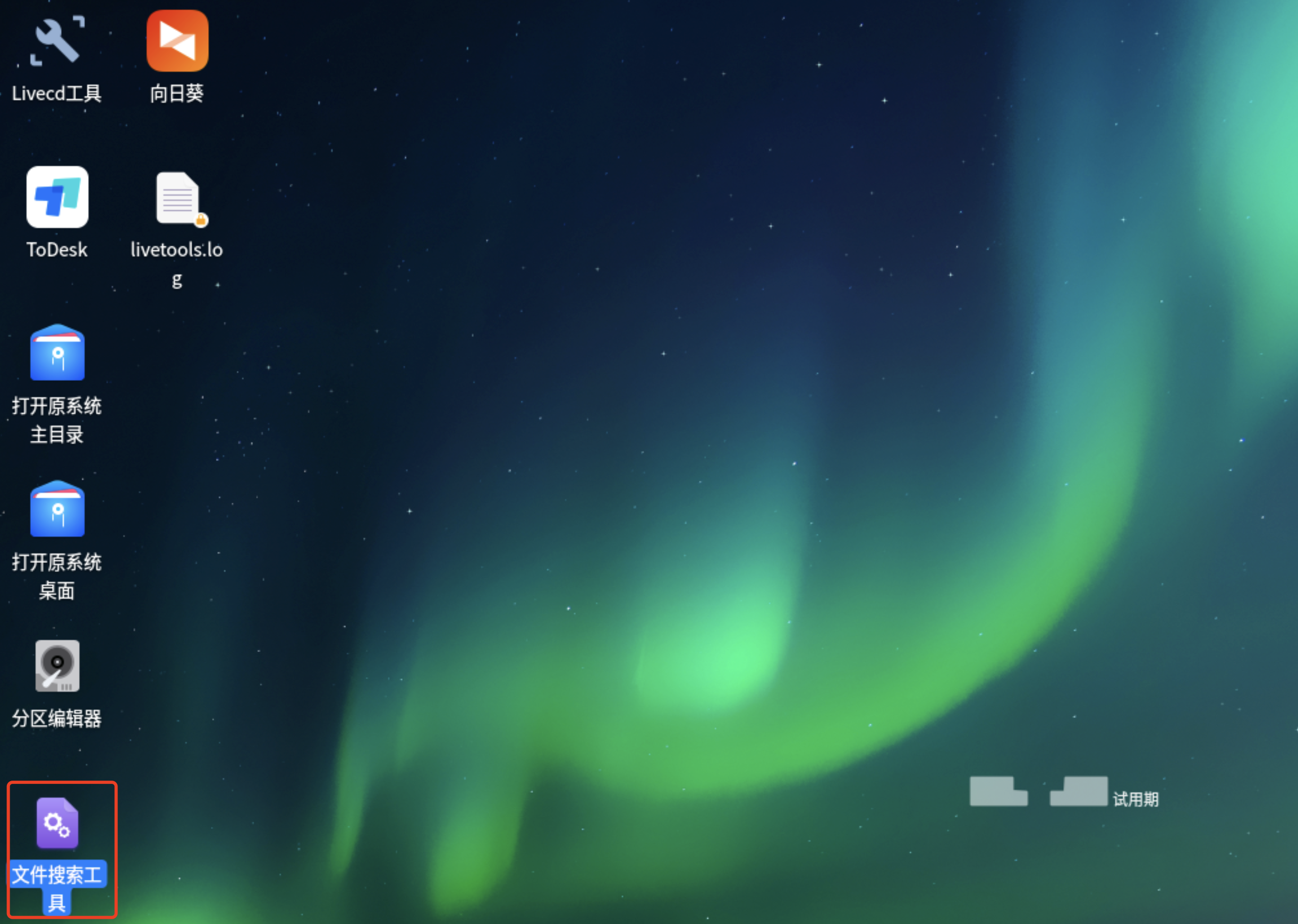
15.2.使用FSearch工具搜索需要的文件
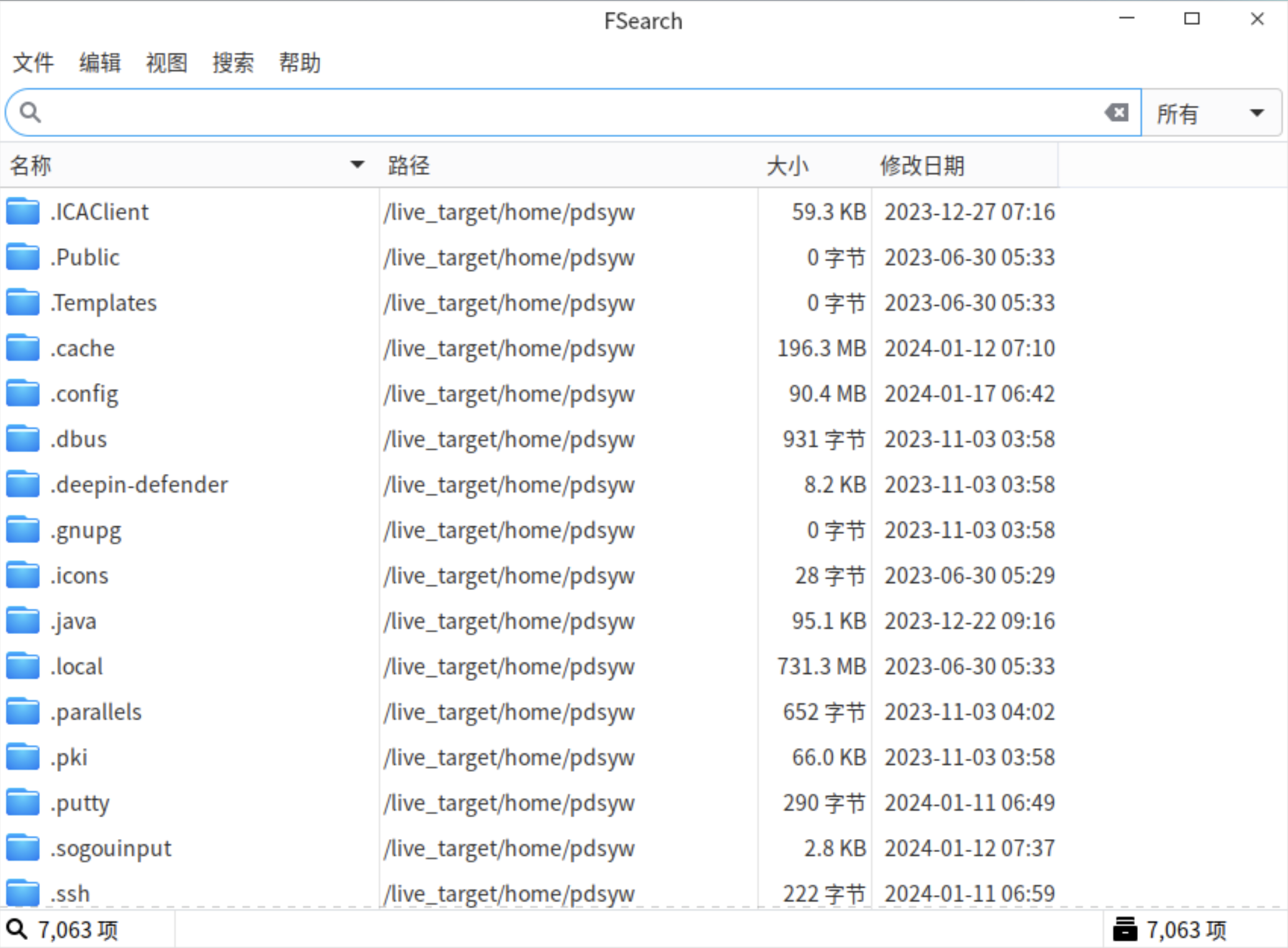
对于那些对UDOM工具箱感兴趣的朋友,我强烈推荐您点击链接查看之前的文章。UDOM工具箱是解决统信UOS系统问题的另一个强大工具,它可以与liveCD相辅相成,为您提供更全面的解决方案。
最后,请不要忘记分享和转发这篇文章,点击关注我们的公众号,以及点击“在看”。我们会持续为您带来更多关于统信UOS的实用技巧和深度解析,帮助您更轻松地管理和维护您的系统。
感谢大家的阅读,期待在评论区与您交流更多精彩内容!